¿Qué son Vista?
La pantalla Vista es la primera pantalla que ves cuando abres una aplicación.
Con la configuración predeterminada, se muestra una vista de lista que muestra todos los registros de la aplicación y todos los campos de cada registro.
También puedes crear tus propias vistas para satisfacer las distintas necesidades de tu trabajo.
Al crear una nueva vista, puede cambiar el orden en el que se muestran los campos y especificar condiciones de filtro para limitar los registros que se muestran. Además de las vistas de lista, puede crear vistas de calendario, que muestran los registros en formato de calendario, y vistas personalizadas, que le permiten personalizar la visualización mediante HTML.
Dado que puede crear varias vistas, puede resultarle útil crear y guardar diferentes vistas para satisfacer mejor las necesidades de los usuarios de su aplicación.
Para obtener más información sobre la vista preestablecida y las vistas que puede crear usted mismo, consulte a continuación.
La vista preestablecida
(Todos los registros)
Con la configuración predeterminada, las aplicaciones vienen con la vista de lista preestablecida (Todos los registros).
Vista de lista
La vista (Todos los registros) muestra todos los registros de una aplicación. También muestra todos los campos excepto los que se enumeran a continuación. En esta vista, no se pueden especificar los campos que se mostrarán ni cambiar el orden en que se mostrarán.
- Tabla
- Campos en una tabla
- Creado por
- Actualizado por
- Fecha/hora de creación
- Fecha/hora de actualización
- Registros relacionados
- Grupo de campo
- Etiqueta
- Espacio en blanco
- Borde
- Categorías
Vista que puedes crear tú mismo
Puede crear sus propias vistas para satisfacer las necesidades de su trabajo. Cuando crea una nueva vista, puede configurar su formato de visualización, los campos que se mostrarán y las condiciones de filtrado de los registros.
Para obtener información sobre cómo crear una nueva vista y configurar sus ajustes, consulte la página siguiente.
Configurar vistas
Las siguientes secciones proporcionan detalles sobre los formatos de vista disponibles. Hay tres formatos disponibles: vista de lista, vista de calendario y vista personalizada.
Vista de lista
Este formato muestra registros de aplicaciones en filas y campos en columnas.
Puede especificar los campos que se mostrarán, organizar el orden en que se enumeran los campos y especificar condiciones para filtrar registros.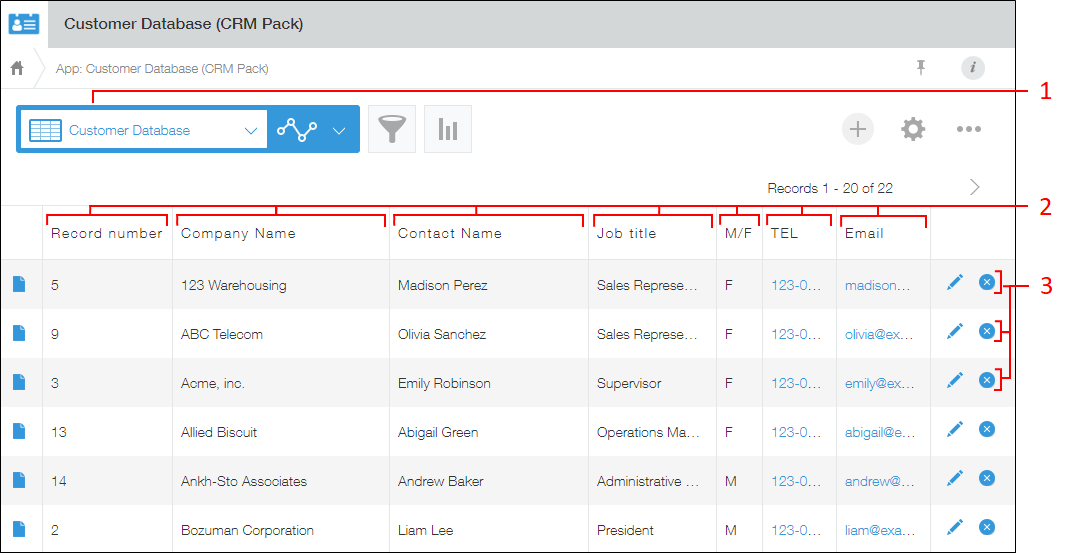
1: La lista desplegable para cambiar de vista
2: Campos
3: Registros
Con las vistas de lista, puede seleccionar entre los siguientes campos para mostrar.
- Texto
- Texto enriquecido
- Área de texto
- Número
- Calculado
- Botón de radio
- Casilla de verificación
- Opciones múltiples
- Desplegable
- Fecha
- Tiempo
- Fecha y hora
- Adjunto
- Enlace
- Selección del usuario
- Selección departamento
- Selección grupo
- Búsqueda
- Tabla
- Número de registro
- Creado por
- Fecha/hora de creación
- Actualizado por
- Fecha/hora de actualización
- Asignatario
- Estado
- Categorías
Vista de calendario
Este formato muestra registros en las celdas de fecha de un calendario.
Puede utilizar un campo con un valor de fecha o fecha y hora para especificar la fecha del calendario donde se muestra un registro.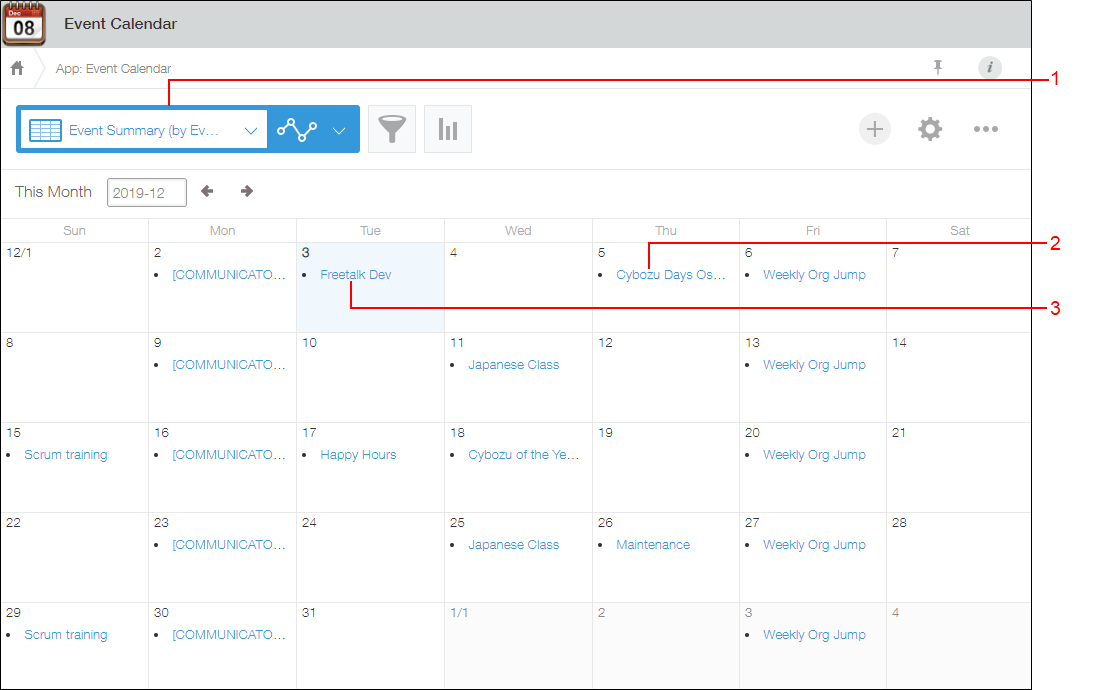
1: La lista desplegable para cambiar de vista
2: Un registro mostrado en una celda de fecha (se pueden mostrar hasta 500 registros por página)
3: La fecha actual está resaltada
La vista de calendario muestra el título de cada registro en el calendario. Puede seleccionar el campo que desea utilizar como título del registro entre los campos que se enumeran a continuación.
- Número de registro
- Texto
- Área de texto
- Texto enriquecido
- Adjunto
- Selección del usuario
- Selección departamento
- Selección grupo
- Creado por
- Actualizado por
- Asignatario
- Número
- Calculado
- Enlace
- Búsqueda
Vista personalizada
Este formato le permite utilizar HTML para personalizar la parte de la vista que se describe a continuación.
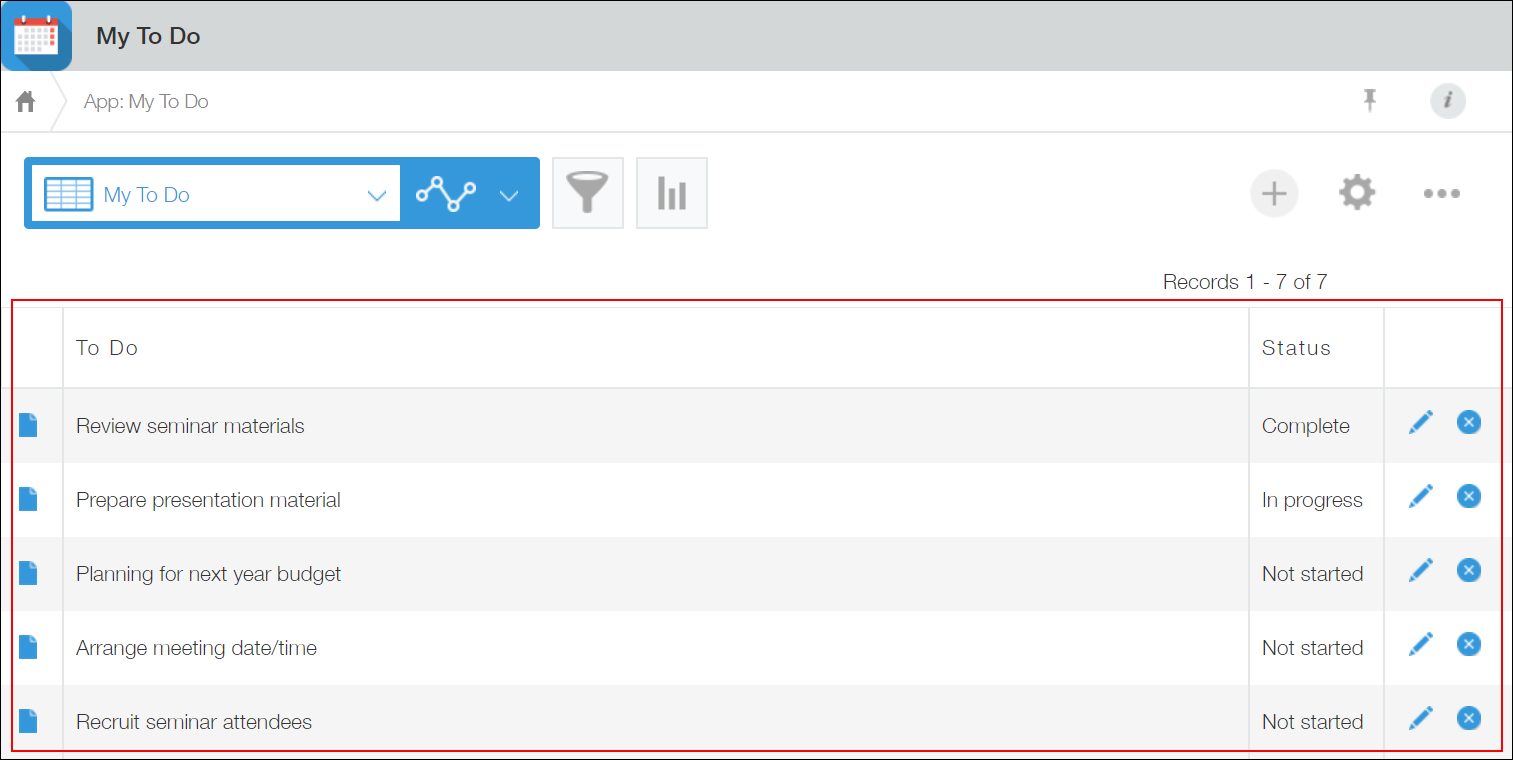 El siguiente ejemplo muestra una pantalla personalizada para una aplicación "Tareas pendientes".
El siguiente ejemplo muestra una pantalla personalizada para una aplicación "Tareas pendientes".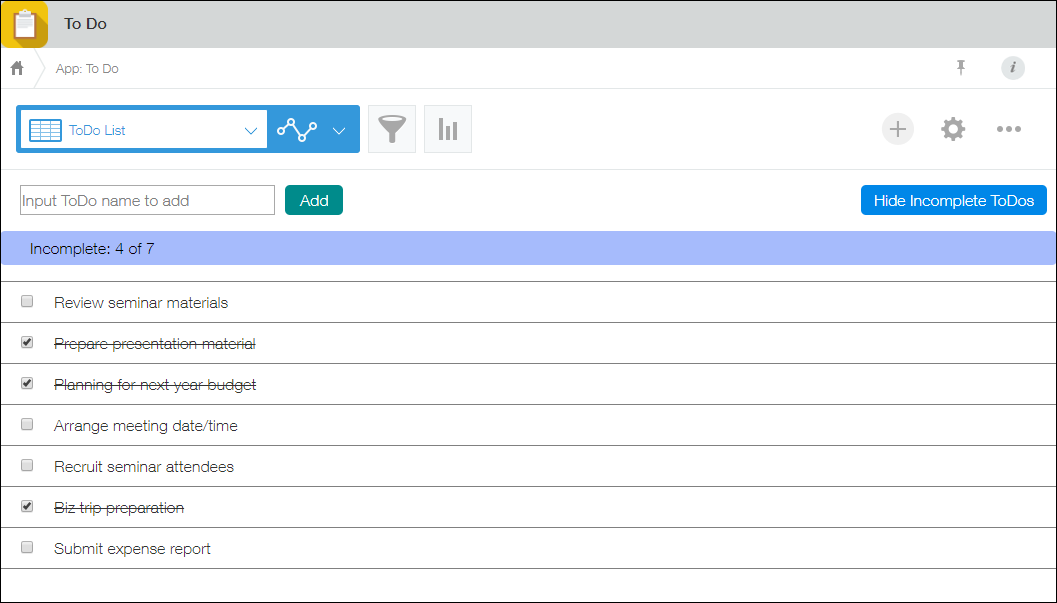
Crear una Vista Personalizar (Kintone Developer Program)
También puede utilizar la función de personalización de JavaScript y CSS para aplicar archivos JavaScript y CSS.
Para obtener detalles sobre la función de personalización de JavaScript y CSS, consulte la siguiente página.
Personalización de una aplicación mediante JavaScript y CSS